macOS 15 Sequoiaでは、Apple M3チップ以降を搭載したMacBook Air/ProのUSB-Cポートに濡れたUSB-Cケーブルやアクセサリを接続すると、液体検出警告を表示するようになったそうです。詳細は以下から。
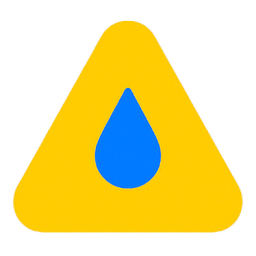
Appleは2024年09月、iPhoneの画面をMacに映し出し操作できるiPhoneミラーリング機能やアプリケーションウィンドウをタイル状に並べられるウィンドウマネージャー機能、パスワードアプリを搭載した「macOS 15 Sequoia」をリリースしましたが、同バージョンではApple M3ファミリーチップ以降を搭載したMacBook Air/ProのUSB-Cポートに濡れたUSB-Cケーブルやアクセサリを接続すると、液体検出(Liquid-Detection)警告が出るようになっているそうです。
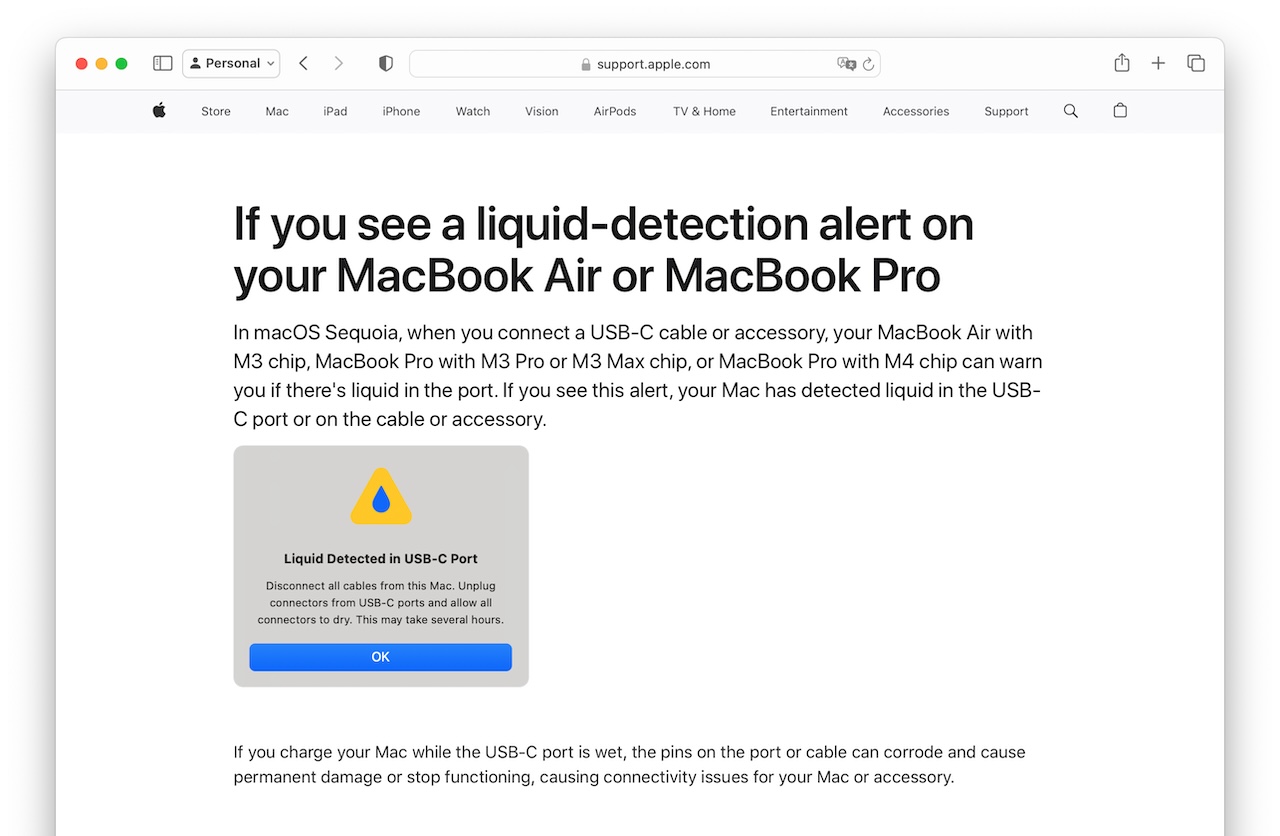
In macOS Sequoia, when you connect a USB-C cable or accessory, your MacBook Air with M3 chip, MacBook Pro with M3 Pro or M3 Max chip, or MacBook Pro with M4 chip can warn you if there’s liquid in the port.
If you see a liquid-detection alert on your MacBook Air or MacBook Pro – Apple
この機能は現在のところApple M3チップを搭載したMacBook Air、M3 Pro/Maxチップを搭載したMacBook Pro、そして新たに発売されたM4チップ搭載のMacBook Proで導入されており、濡れたUSB-CケーブルをMacBook Air/Proに接続すると以下のような警告が出るそうです。
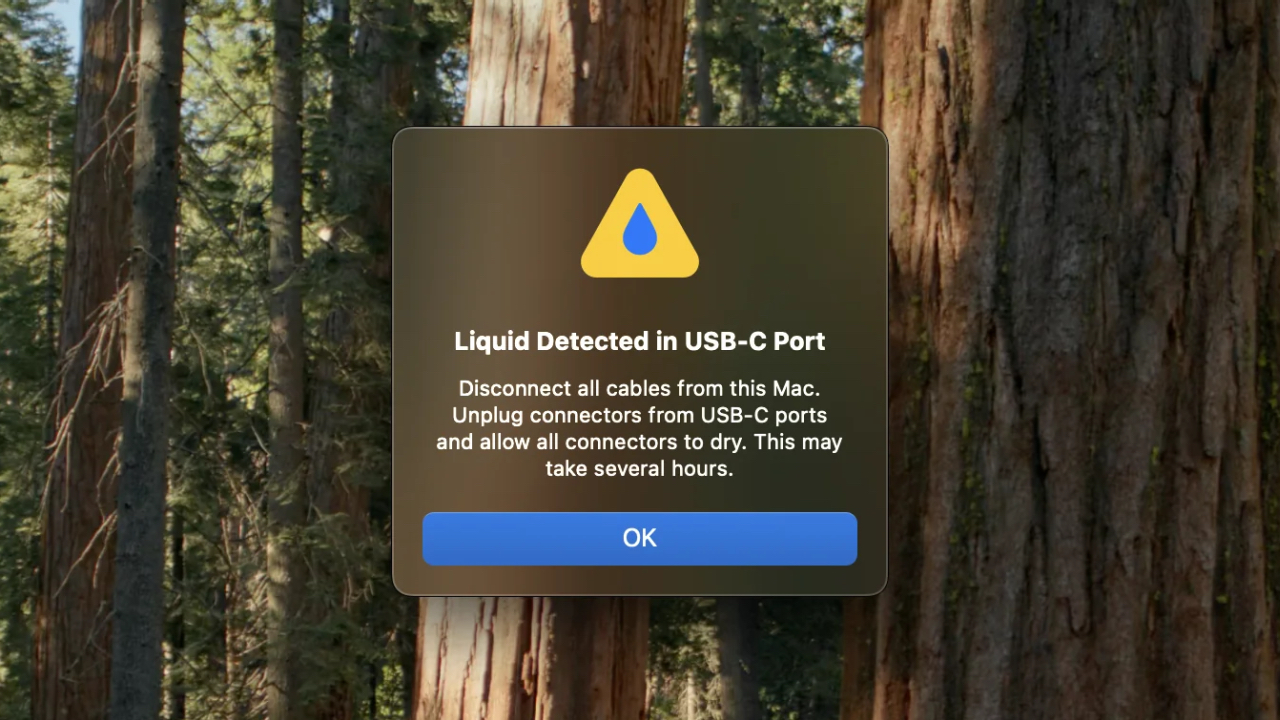
USB-Cポートから液体が検出されました
Macから全てのケーブルを外してください。USB-Cポートからケーブルを取り外したら、全てのコネクターを乾かしてください。この操作には数時間かかる場合があります。Redditより
Appleは2019年にリリースした「iOS 13」でもiPhone XS/XR以降のiPhoneに濡れたLightning/USB-Cケーブルが接続されると液体検出警告を出す機能を追加していますが、Sequoiaでは、その機能がMacBook Air/Proにも実装されたことになります。
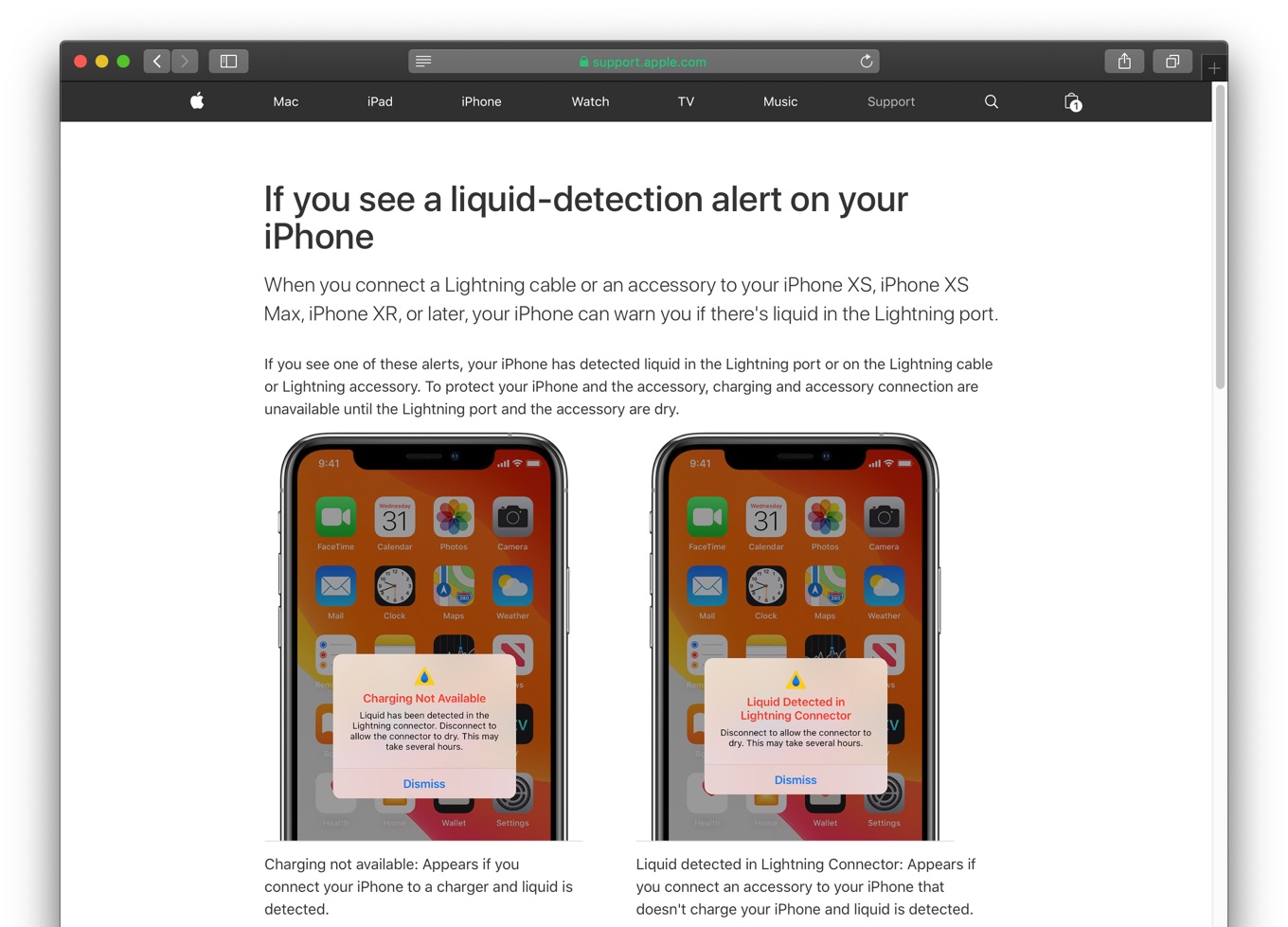
液体検出警告が出たら
液体検出警告が表示されても接続されたUSB-Cケーブルやアクセサリー、周辺機器が利用できなくなるということはないようですが、USB-Cポートが濡れた状態でMacBook Air/Proを充電したりするとポートやケーブルが損傷し周辺機器に不具合が発生する可能性があるため、AppleはケーブルをMacと電源アダプタ、アクセサリーから全て引き抜き、完全に乾かるよう警告しています。
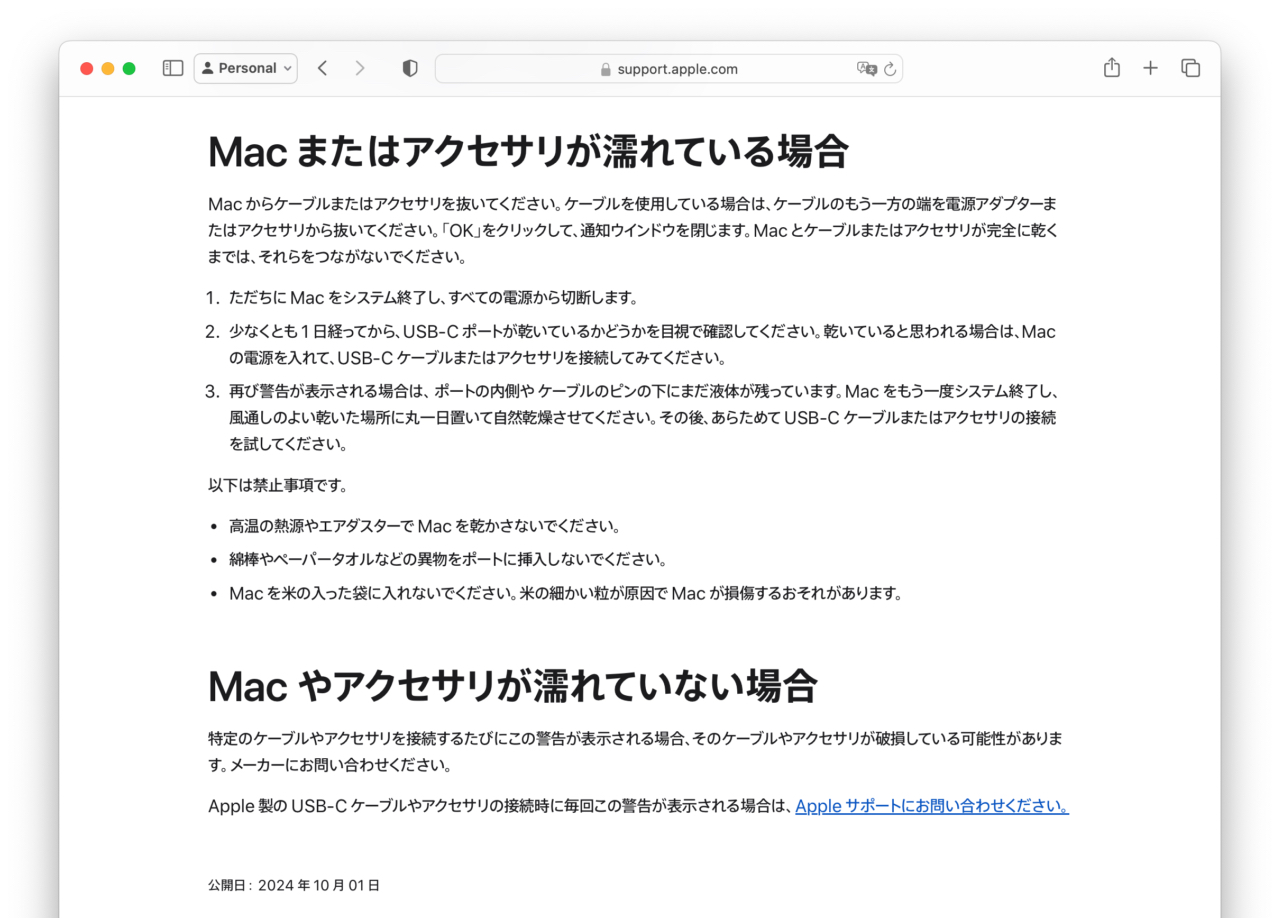
Macまたはアクセサリが濡れている場合の手順
- ただちにMacをシステム終了し、すべての電源から切断します。
- 少なくとも1日経ってから、USB-C ポートが乾いているかどうかを目視で確認してください。乾いていると思われる場合は、Macの電源を入れて、USB-Cケーブルまたはアクセサリを接続してみてください。
- 再び警告が表示される場合は、 ポートの内側やケーブルのピンの下にまだ液体が残っています。Macをもう一度システム終了し、風通しのよい乾いた場所に丸一日置いて自然乾燥させてください。その後、あらためてUSB-C ケーブルまたはアクセサリの接続を試してください。
また、AppleはUSB-Cポートを乾かす際の禁止事項として、ドライヤーなどの高温の熱源やエアダスターでMacを乾かさない、綿棒やペーパタオルをポートに挿入しない、Macを米袋に入れて乾かさないという3項目を上げているので注意してください。
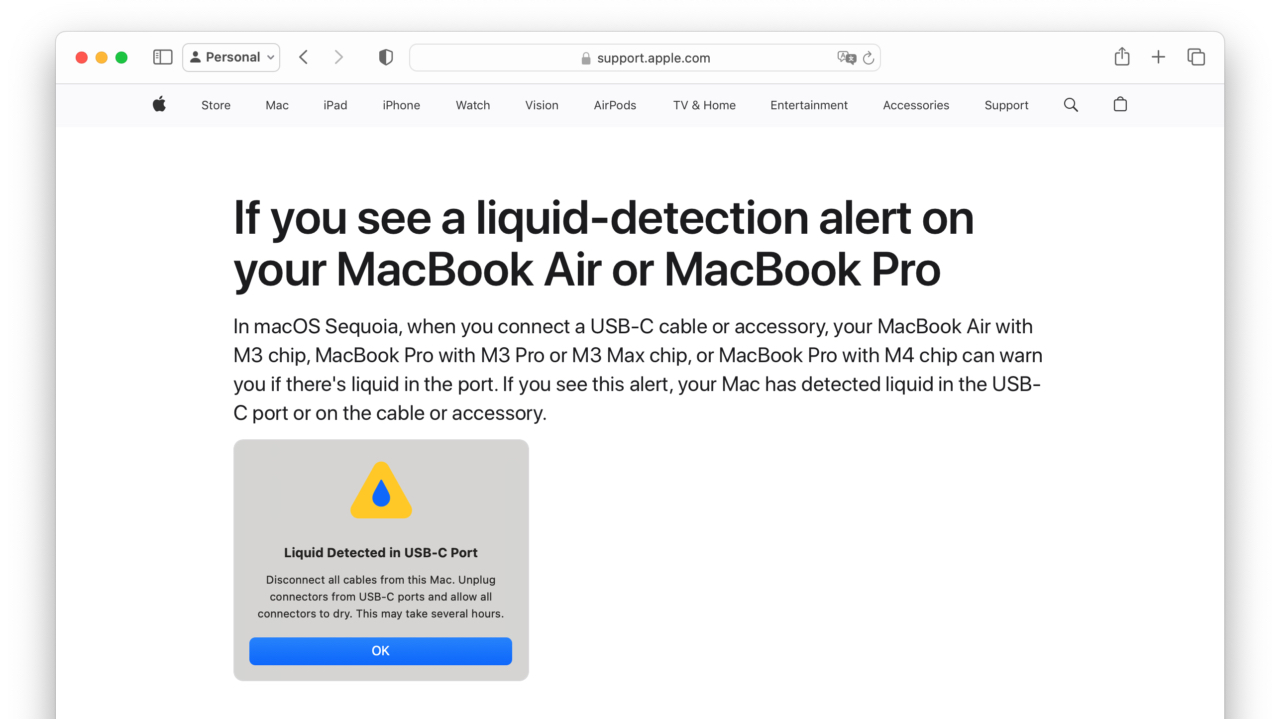
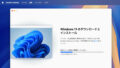
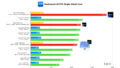
コメント